小技巧:在Maxthon浏览器中使用鼠标手势
网学网为需要傲游(Maxthon)教程的朋友们搜集整理了小技巧:在Maxthon浏览器中使用鼠标手势相关资料,希望对各位网友有所帮助!
我们在使用某些软件时,经常会看到关于“支持鼠标手势”的介绍,并且很多软件还将其作为一个特色功能来重点说明。那么,究竟什么是鼠标手势?鼠标手势又能为我们带来些什么好处呢?什么是鼠标手势
鼠标手势(Mouse Gestures)最早从Opera浏览器借鉴而来,简单地说,就是用鼠标做出一些动作以控制软件完成某些操作,就好比人们见面时打的手势一样。目前主要在浏览器软件中得到比较广泛的应用,一般是按住鼠标右键,并在网页的空白处划出某种特定的轨迹,然后即可实现预先定制的前进、后退、刷新、关闭窗口等常用操作。
[点击下载:Maxthon]
需要说明的是,一方面由于鼠标移动轨迹设计精度的限制,另一方面由于计算机对鼠标轨迹识别的准确度还有待提高,因此现在的鼠标手势还比较简单。不过,如果使用得当,你将会发现使用鼠标手势比键盘上的快捷键甚至还要来得方便。
在Maxthon(傲游)浏览器中运用鼠标手势
Maxthon是很常用的浏览器软件,安装后默认设置下已自动启用鼠标手势控制。此时我们可以使用鼠标向Maxthon发出各种命令,如果你的动作比较到位,Maxthon会自动执行相应的动作。从选项菜单下打开“Mathon选项”,“鼠标动作”窗口,如图1所示,在这里可以查看所有允许使用的鼠标动作,同时还可以注册新的鼠标手势或进行重新编辑。
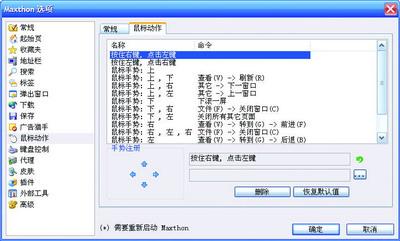
图1 选择鼠标动作
按住鼠标右键,同时按照设定的方向移动即可执行各项功能,例如“向下”可以下滚一屏,“向右”可以前进,“向左”可以返回前一页面,“向下+向右”可以关闭当前窗口(事实上就是执行了“文件” “关闭窗口”命令),“向上+向下”可以刷新页面(执行“查看” “刷新”命令),此时也会在状态列显示已识别的鼠标手势(见图2)。
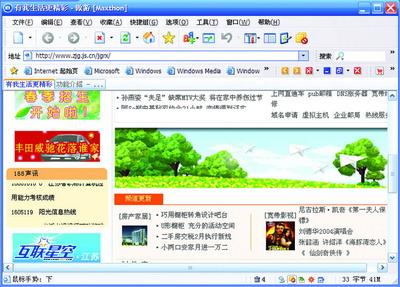
图2 显示已识别鼠标手势
刚开始可能会不太习惯,但稍作练习,你会发觉这个功能非常顺手,基本上我们几乎能够做到不通过键盘操作即可进行网页浏览、滚屏、标签页面的打开、关闭、切换等操作。
小提示:如果你自定义了自己所习惯的鼠标手势,在更新Maxthon时如果覆盖至原安装路径,那么可能会丢失原有的鼠标手势设定。解决的办法是事先备份Maxthon安装目录中Config目录下的searchbar.ini文件,安装结束后复制过来即可。